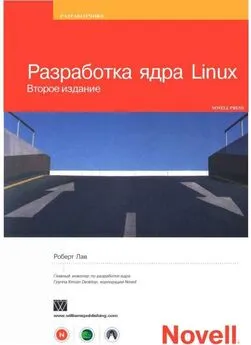Алексей Стахнов - Linux
- Название:Linux
- Автор:
- Жанр:
- Издательство:неизвестно
- Год:неизвестен
- ISBN:нет данных
- Рейтинг:
- Избранное:Добавить в избранное
-
Отзывы:
-
Ваша оценка:
Алексей Стахнов - Linux краткое содержание
Книга посвящена операционной системе Linux. Приводятся подробные сведения о ее особенностях и возможностях, идеологии файловой системы, инсталляции и основных командах, вопросах компиляции ядра, настройках и сервисах. Большое внимание уделяется организации на базе Linux различных серверов и служб: электронной почты, WWW, FTP, INN, Proxy, NTP, а также проблемам администрирования сети, обеспечения безопасной работы и другим вопросам. Описаны способы настройки под Linux рабочих станций, в т. ч. и бездисковых, установки и эксплуатации на них графических сред типа X Window, а также конфигурирование модемных соединений, принтеров и сканеров, отладка взаимодействия с Linux-машинами такой «экзотической» периферии, как карманные компьютеры, мобильные телефоны, TV-тюнеры и т. п. Рассматриваемые в книге конфигурационные файлы и структура каталогов соответствуют дистрибутиву Red Hat Linux 7.x, тем не менее, при минимальной адаптации все упоминаемые в книге пакеты устанавливаются в любом дистрибутиве Linux.
Для начинающих администраторов или пользователей Linux.
Linux - читать онлайн бесплатно ознакомительный отрывок
Интервал:
Закладка:
Передача данных происходит поблочно, после передачи каждого блока сервер удаленной загрузки ожидает подтверждения получения блока. Потерянные блоки после определенного времени ожидания передаются заново. Когда получены все блоки, микросхема ПЗУ сетевой загрузки обращается к образу операционной системы по адресу точки входа.
И последнее. Для нормального функционирования операционной системы компьютеру должна быть предоставлена корневая файловая система (для Linux и UNIX) или сетевые диски для других операционных систем. Linux и UNIX обычно используют сетевую файловую систему (NFS).
Предварительные действия
Что нам надо для того, чтобы создать сервер удаленной загрузки?
• скачать из Интернета пакет Etherboot и/или Netboot (после серии экспериментов рекомендуется Etherboot);
• получить список сетевых карт, установленных в ваших бездисковых компьютерах (тип карты и, желательно, тип микросхемы);
• найти программатор и микросхемы ПЗУ;
• внимательно изучить сопроводительную документацию;
• скачать и установить серверы TFTP и ВООТР, а для бездисковых компьютеров Linux еще и NFS.
Windows-клиенты
Начнем с Windows-клиентов, поскольку это более трудная задача. Помимо пакетов, упоминавшихся ранее, необходимо с сайта Microsoft скачать Microsoft Network Client version 3.0 for MS-DOS (ftp://ftp.microsoft.com/bussys/clients/msclient/). Так же необходимо иметь в своем распоряжении MS-DOS 5.0 или выше и дистрибутив Windows 3.1х.
План действий
План и порядок действий должны быть примерно такими:
1. Устанавливаем на сервере пакет удаленной загрузки и пакет Samba (файл-сервер для работы с Windows-клиентами, использует протокол NetBIOS поверх TCP/IP).
2. На клиентской машине с жестким диском создаем работоспособную DOS-систему (загружаемую с дискеты) с сетевым клиентом, поддерживающим протоколы NetBIOS и TCP/IP и, по желанию, устанавливаем на жесткий диск Windows и требуемые приложения.
3. Создаем ПЗУ удаленной загрузки (или загрузочную дискету), создаем на сервере Boot-o6pa3 дискеты.
4. Копируем на сервер в каталог пользователя нужные приложения.
5. Конфигурируем сетевую карту, устанавливаем ПЗУ удаленной загрузки.
6. Запускаем бездисковые станции.
Установка и настройка программного обеспечения на сервере
Установка пакета Etherboot не должна вызвать никаких сложностей. Предварительно рекомендуем прочитать файл Readme. Установка и настройка пакета Samba так же не представляют трудности, наиболее типичные настройки приведены в документации. Подробную информацию можно найти и в гл. 24, посвященной пакету Samba.
Далее следует установить следующие пакеты – сервер BOOTPD и сервер TFTP. После установки эти серверы полагается настроить. Для автоматического старта демона BOOTPD необходимо добавить следующую строчку в файл /etc/inetd.conf:
bootps dgram udp wait root /usr/sbin/tcpd bootpd
Затем надо создать ВООТР-базу, ставящую в соответствие МАС-адресам сетевых карт бездисковых компьютеров адреса IP и хранящую другую необходимую информацию (более подробную информацию следует смотреть в соответствующей тап-странице). Эта база находиться в файле /etc/bootptab и для нашего случая содержит следующие строки:
client1:hd=/tftpboot:vm=auto:ip=192.168.40.33:\
:ht=ethernet: ha=008048e2eb9c: \
:bf=bootnet
Рассмотрим подробнее поля базы:
• hd – домашний каталог, где находится загрузочный образ;
• ht – тип устройства;
• ha – аппаратный адрес хоста. Для Ethernet-карты это МАС-адрес;
• ip – адрес для бездискового клиента;
• bf – имя загрузочного образа для бездисковой станции.
Для автоматического запуска сервера TFTP необходимо проверить наличие следующей строки в файле /etc/inetd.conf:
tftp dgram udp wait root /usr/sbin/tcpd in.tftpd -s /tftpboot
Настройка аппаратуры клиентской машины
Компьютер, на котором будут проводиться опыты, должен удовлетворять следующим минимальным требованиям:
• процессор 386;
• 2 Мбайт оперативной памяти;
• винчестер 20 Мбайт;
• дисковод 3,5 дюйма;
• сетевая карта.
Конфигурирование сетевой карты заключается в разрешении удаленной загрузки и выставлении адреса блока памяти, куда будет отображаться ПЗУ. Как известно, сетевые карты могут настраиваться перемычками или иметь встроенную флэш-память, из которой карта и берет при включении компьютера всю необходимую информацию о настройках.
Будем считать, что сетевая карта уже настроена для работы в обычном компьютере – выставлено прерывание и адрес ввода/вывода. Теперь необходимо разрешить карте работать с ПЗУ. Для этого на карте, конфигурируемой перемычками, необходимо включить перемычку BOOTROM ENABLED и выставить перемычками адрес блока памяти, куда будет отображаться ПЗУ (как правило, это адрес D000, D400). Важно, чтобы этот адрес не был занят системой. Для сетевой карты без перемычек в комплекте с драйверами идет программа конфигурации и тестирования сетевой карты. Документация по программе конфигурации сетевой карты находится на прилагаемой к ней дискете. После успешной конфигурации сетевой карты вставьте микросхему ПЗУ в предназначенную для нее панель.
...
Замечание
Некоторые сетевые карты требуют для правильной работы удаленной загрузки определить в BIOS диск А: (все равно какого типа).
Установка и настройка программного обеспечения на клиенте
Наша задача – установить и отконфигурировать программы на клиентской машине, чтобы позднее перенести их на бездисковые клиентские компьютеры.
Прежде всего, для подключения к разделяемым ресурсам сервера (каталоги пользователей, общие папки) необходим DOS-клиент, поддерживающий следующие протоколы – TCP/IP и NetBIOS, а также WinSocket (для корректной работы Windows 3.1x с нашей сетью). Раз мы решили использовать Windows 3.1x, то вполне логично в качестве клиента использовать Microsoft Network Client for MS-DOS version 3.0.
Теперь подготовим клиентский компьютер – на жесткий диск запишем инсталляцию сетевого клиента и Windows. Здесь есть некоторые сложности – поставить клиента на жесткий диск, а потом переписать на дискету и уже с нее запускать клиента не получается – при установке клиента некоторые пути прописываются прямо в исполняемый файл.
Поэтому сделаем следующее – создадим на жестком диске каталог \trnp и выполним команду (можно прописать ее в файле Autoexec.bat):
subst а: с:/tmp/
В результате в системе появится псевдодисковод А:.
После этого начнем установку клиента на псевдодисковод А:. Если в ходе установки клиент зависнет, следует повторить установку. При инсталляции необходимо правильно выставить параметры сетевой карты, выбрать необходимые протоколы, определить имя пользователя и рабочую группу. Будем считать, что клиент установлен успешно.
Интервал:
Закладка: